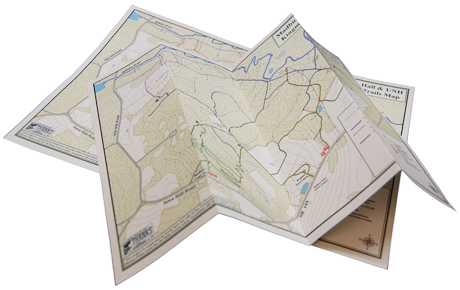
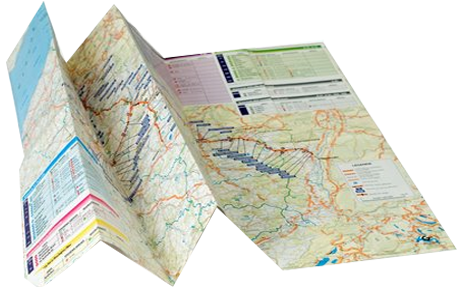
Land us permet complementar els vostres mapes d'internet amb els antics mapes de paper.
Calibratge de mapes
L'escanejat de mapes és sovint una tasca llarga i tediosa, seguiu aquests passos per guiar-lo a través d'aquest procés:
1. En primer lloc, heu d'escanejar el vostre mapa de paper. A causa de la gran mida dels mapes de paper, els haurà d'escanejar a poc a poc per parts, o fins i tot, demanar ajuda professional.
|
|
|
2. Un cop escanejat, el mapa passa a ser un mapa digital llest per calibrar. Feu clic 'Menú principal > Mapes > Calibrar imatge' (Land no només us ofereix la possibilitat de calibrar els mapes, sinó també imatges).
3. Seleccioneu el mapa que voleu calibrar, Land us permet treballar amb els següents formats:
|
|
|
|
NOTA: Si heu escanejat els vostres mapes de paper a un altre format, utilitzeu un editor d'imatges per convertir-los a qualsevol dels formats acceptats per Land.
4. A continuació, s'executarà l'editor de calibratge. Ompliu tota la informació requerida a 'Projecció':
● Projecció: Els mapes són representacions aproximades de la superfície de la terra a una superfície plana. La creació de qualsevol mapa utilitza un mètode que associa cada punt de la superfície de la terra amb un punt dibuixat al mapa. Hi ha diferents sistemes cartogràfics per fer aquesta associació en funció de les àrees que cobreixen. Trieu la projecció més adequada per al mapa amb què esteu treballant:
|
| |||
|
|
| ||
|
| |||
|
UTM |
Lat./Lon. |
Mercator | |
|
Albers |
BGN |
Lambert | |
● Datum: Els datums es fan servir per traduir les posicions dels elements (waypoints/rutes) a la seva posició exacta a la terra. Aquests sistemes de referència són de gran utilitat pel fet que la terra és un el·lipsoide imperfecte. Trieu el datum més adequatper al mapa amb què està treballant:
|
| ||
|
|
Dada A |
NAD83 |
|
Data B |
ED50 | |
|
WGS84 |
NAD27 | |
|
OSGB36 |
PSAD56 | |
NOTA: Si no sabeu la projecció del vostre mapa, seleccioneu 'Automàtic'. Land utilitzarà UTM, per ser la projecció més comunament usada al món.
5. A 'Marcs' tregui la llegenda del mapa. Quan treballi amb Land, és molt recomanable fer servir mapes sense llegenda. Les llegendes al voltant dels mapes acostumen a trencar la continuïtat de l'orografia. Aquesta operació es realitza generalment per eliminar el marc que envolta el mapa i així fer-ho encaixar perfectament al costat de la resta dels mapes. Torneu a definir l'àrea del mapa tenint en compte que el mapa quedarà ressaltat mentre l'àrea ratllada s'eliminarà del tot.
|
|
|
6. En calibrar un mapa en realitat està posicionant una imatge a la superfície de la terra. Per realitzar aquesta acció correctament cal conèixer com a mínim les coordenades exactes de dos punts del mapa. A "Punt 1", escriviu la informació relacionada amb el primer punt de calibratge.
● Coordenades de la imatge: Seleccioneu un punt al mapa com a referència.
● Tipus de coordenades: Escriviu les coordenades exactes del punt que acabeu de marcar a la imatge.
Si desconeixeu les coordenades d'aquest punt, moveu el punt anterior cap a una altra posició, o fins i tot elimineu-lo. Recordeu que també podeu utilitzar un waypoint com a punt de calibratge.
|
|
|
|
|
|
|
X: 308,0 Y: 154,0 |
LAT: 22°19'18.2"N LON: 114°12'02.2"E |
7. Repetiu el mateix procediment per al segon punt de calibratge a "Punt 2". Land localitzarà la posició exacta del mapa unint la informació donada pel mapa de bits (mapa) al costat del sistema de coordenades del programari.
|
|
|
8. És recomanable utilitzar un mínim de tres punts de calibratge per tal d'obtenir un calibratge precís. Per incloure més punts de calibratge cliqueu a 'Crear punt addicional'.
9. Assigneu un nom per al mapa acabat de calibrar i deseu-lo.
10. Un cop desat, podreu començar a treballar amb el nou mapa.
Si sobreposeu un wapoint, una ruta o un track sobre un mapa calibrat i nota que aquestes referències apareixen mogudes o fora de lloc, és molt possible que el calibratge del mapa no sigui correcte.
|
|
|
|
|
|
|
Y: 0 m |
X: +1000 m Y: -500 m |
En aquests casos, no cal tornar a escanejar el mapa i repetir tot el procés de calibratge:
1. A la finestra del mapa, obriu el menú contextual al mapa que voleu moure.
2. Seleccioneu 'Moure calibratge del mapa' i ajusteu la ubicació del mapa indicant la variació en els eixos X (abscises) i Y (ordenades).
Revisar calibratge
Si sobreposeu un wapoint, una ruta o un track sobre un mapa calibrat i nota que aquestes referències apareixen mogudes o fora de lloc, és molt possible que el calibratge del mapa no sigui correcte.
En aquests casos, no cal tornar a escanejar el mapa i repetir tot el procés de calibratge. Feu clic a 'Revisa el calibratge del mapa' i comproveu tota la informació. És recomanable eliminar els punts de calibratge anteriors i fixar nous punts. Afegir nous punts de calibratge, mantenint els antics no resoldrà el problema perquè els punts anteriors poden ser incorrectes.